< この記事をシェア >
Androidスマホの画面上のテキストを「高コントラスト」で表示する方法です。
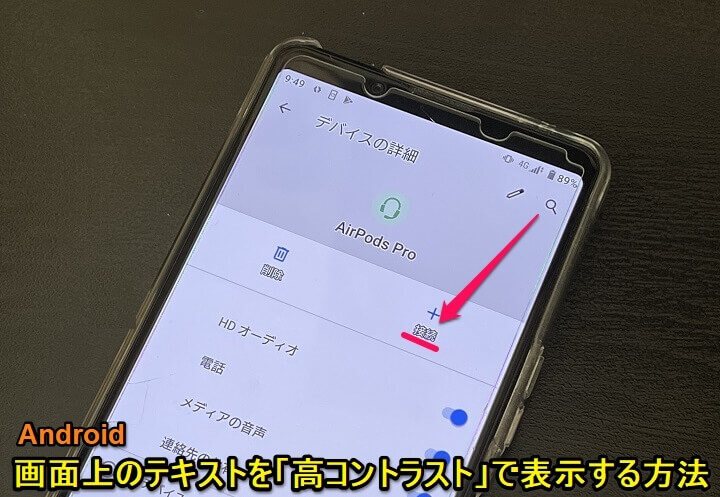
Androidには、OS標準機能として「高コントラストテキスト」表示機能が搭載されています。
高コントラストをオンにした場合、Androidスマホの画面上に表示されている文字色が元の色に応じて黒または白のいずれかに反転されたり、薄い色の文字が濃くなったり、項目として表示されているテキストがさらに太字になったりとテキスト表示が強調されるようになります。
スマホの文字が読みづらい…という場合は、高コントラストをオンにすれば読みやすくなる可能性もあります。
Androidの機能だけどまだ試験運用機能。機種によっては使えない場合もアリ
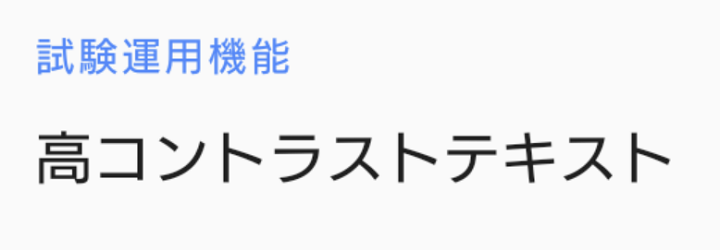
OSの機能として搭載されていますが、記事作成時の最新OSであるAndroid 11でも「試験運用機能」として扱われており、すべてのAndroidスマホで正常に動作するという保証はないようです。
自分の環境だと、Xperia 1 ⅡとPixel 4で高コントラストテキストが利用できることを確認しましたが、オンにした場合、機種によって表示が違いました。
高コントラストのオン⇔オフは簡単に実行できるので、オン/オフどちらも試してみて自分が見やすいと感じた方を採用すればいいと思います。
この記事では、Androidスマホ画面上のテキストを見やすくする「高コントラスト」の使い方を紹介します。
【Android】スマホ上の文字が見やすくなるかも。「高コントラスト」をオン⇔オフする方法
機種によって表示が異なる。一度オン⇔オフして自分が見やすい方を選択してみて
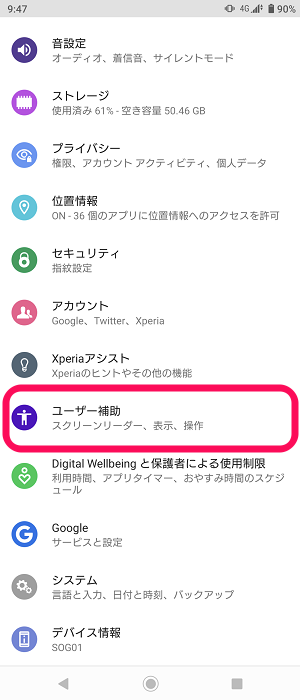
Androidの設定を開きます。
「ユーザー補助」をタップします。
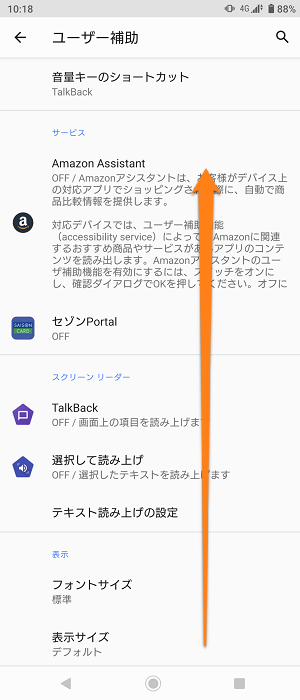
ユーザー補助の設定画面が表示されます。
画面を下にスクロールします。
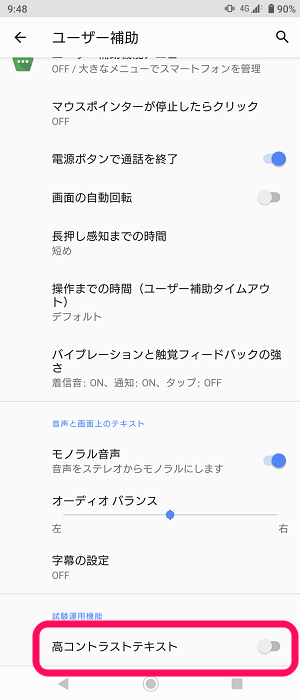
試験運用機能と表示(Android 11の場合)された項目の下に「高コントラストテキスト」の設定が用意されています。
初期状態ではオフになっています。
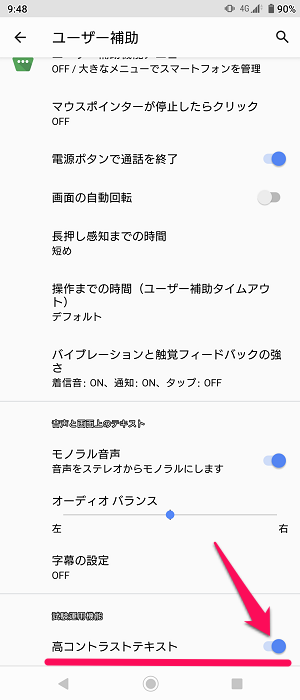
←のように高コントラストテキスをオンにすると一瞬でテキストの表示が切り替わります。
【Xperia】高コントラストをオンにした時とオフにした時の表示の比較
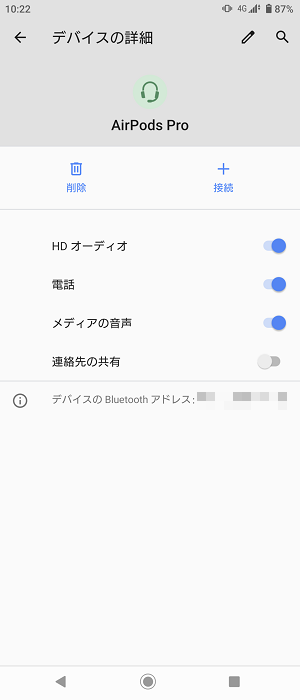
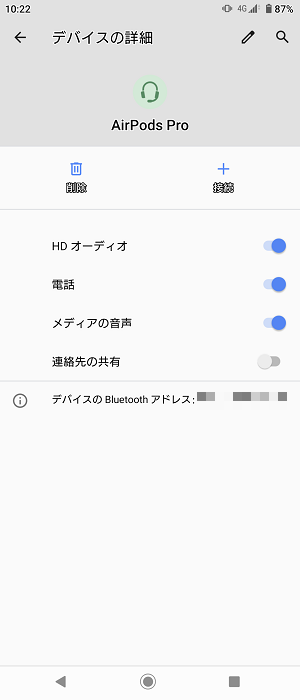
左の画像がオフ、右の画像がオンの状態です。
Xperiaで高コントラストテキストをオンにすると項目の表示などが太字となり、けっこうテキスト全体の表示が変わります。
【Pixel】高コントラストをオンにした時とオフにした時の表示の比較
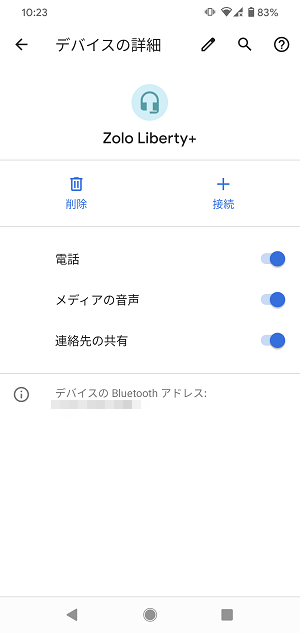
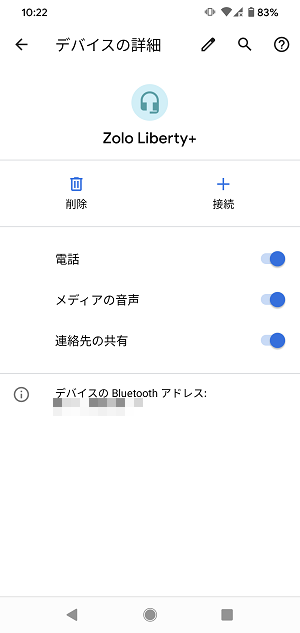
左の画像がオフ、右の画像がオンの状態です。
Pixelの場合は、高コントラストテキストをオンにしてもそこまで大きく印象は変わりません。
薄いグレーで表示されている文字や青色の文字が黒のハッキリとした文字表示となるくらいの変化しか体感できませんでした。
このように利用している機種によって高コントラストをオンにした場合の表示は異なります。
オン⇔オフは↑の手順で簡単に行うことができるので、一度オン/オフどちらも試してみて文字が読みやすいと感じた方を利用すればいいと思います。
特に画面の文字が読みづらいなぁと感じているAndroidユーザーさんは一度試してみてください。
< この記事をシェア >
\\どうかフォローをお願いします…//
この【Android】テキストを「高コントラスト」で表示する方法 – 画面上の文字が読みやすくなるかも!の最終更新日は2021年1月22日です。
記事の内容に変化やご指摘がありましたら問い合わせフォームまたはusedoorのTwitterまたはusedoorのFacebookページよりご連絡ください。
























